Как делать белила в фотошопе
В этом уроке вы узнаете как создать реалистичный световой блик, который вы сможете использовать в своих работах, для получения интересных эффектов.
Шаг 1
Откройте программу Photoshop и создайте новый документ.
Примечание редактора: я использовала 1024х768 пикс, разрешение 72пикс/дюйм.
Шаг 2
Добавьте новый слой и залейте его черным цветом. Затем перейдите в Фильтр - Рендеринг - Блик (Filter> Render> Lens Flare) и выберите 105 mm , Яркость ((Brightness) - 100%.
Затем перейдите в Фильтр – Размытие – Размытие по Гауссу (Filter – Blur - Gaussian Blur) и установите радиус 30 пикселей. Измените режим наложение для слоя на Осветление основы (Color Dodge).
Шаг 3
Добавьте еще один слой и снова залейте его черным цветом. Затем перейдите в Фильтр - Рендеринг - Блик (Filter> Render> Lens Flare) и выберите Тип объекта (Lens Type) Трансфокатор (Zoom 50-300mm с 100% яркостью (Brightness). Измените режим наложение для слоя на Осветление основы (Color Dodge).
Затем повторите действия с фильтром из предыдущего шага.
Примечание редактора: Объедините эти два слоя и разместите в центре рабочего документа.
Шаг 4
Примечание переводчика: Папка (группа) с прямоугольником должна быть поверх созданных ранее слоёв.
Шаг 5
Выберите слой с прямоугольником и перейдите в Фильтр – Размытие – Размытие по Гауссу (Filter – Blur - Gaussian Blur) . Установите радиус размытия 20 пикселей. Поскольку этот слой находится внутри группы, к которой применен режим наложения Осветление основы (Color Dodge), размытые края создадут интересный эффект освещения.
Примечание редактора: У вас может быть другой радиус размытия.
Шаг 6
Шаг 7
В центре создайте кистью несколько вертикальных линий, а затем перейдите в Фильтр – Размытие – Размытие в движении (Filter> Blur> Motion Blur) . Используйте угол (Angle) 90º и Смещение (Distance) 90. Это создаст эффект стильного отражения.
Примечание редактора: Не забываем, что все слои с бликами должны находиться внутри группы. Вертикальные линии объединила в один слой. применила Дважды фильтр Р азмытие в движении с настройками Угол: -90, Смещение: 154. Для горизонтальных линий использовала фильтр Размытие по Гауссу.
Шаг 8
Теперь настроим кисть с помощью Окно > кисть . Выберите круглую мягкую кисть, установите жёсткость на 0%, а интервал 80%. Добавим больше световых элементов внутри группы. Создайте новый слой. Кликните кистью на область рядом с центром основного блика и, удерживая клавишу Shift, нажмите на левом нижнем углу, чтобы создать линию из точек. Если эффект слишком сильный, выберите Фильтр > Размытие > размытие по Гауссу и немного смягчите его. Измените непрозрачность слоя на 70%.
Шаг 9
Создайте ещё слои и нарисуйте на них линий из точек в разных направлениях от центра. Затем используйте для всех линий из точек фильтр Радиальное размытие с настройками:
- Качество: наилучшее;
- Метод: Линейный;
- Количество: 15,
Примечание редактора: Как вариант. Создав один новый слой, на нём я жёсткой кистью хаотично расставляла точки вокруг центрального блика. Дважды применила Радиальное размытие. Затем несколько раз дублировала слой. Масштабировала и вращала вокруг своей оси, чтобы заполнить пространство вокруг центрального блика.
При желании слои с диагональными линиями можно объединить, добавить слой-маску и кое где пройтись кистью, маскируя лишнее и убирая симметрию.
Шаг 10
На палитре слоёв создайте новый слой и переместите его поверх остальных. Режим наложения поменяйте на Жёсткий свет (Hard Light). Непрозрачность (Opacity) 50%. Большой мягкой кистью нарисуйте несколько цветовых пятен синим и пурпурным цветами.
Печатью на прозрачной плёнке никого не удивишь. Печать и печать. А вот печать белым цветом – опа! Такие выкрутасы мало кто способен показать в мирском пространстве. А вот мы можем. Про прозрачные наклейки у нас есть отдельная статья, а пока давайте пока что обсудим, как делать макеты для них.
- Повышенное разрешение. Так как принтер для уф-печати – мега топовая машина, рассказывать о которой нет смысла (или есть), то качество выше, чем у обычного принтера. Заливка более плотная, краски ярче и так далее.
- Рельефный отпечаток. При печати краска не проникает в поверхность, а ложится поверх пленки, отвержаясь затем УФ-освещением. В результате получается рельефная матовая печать. УФ-чернила являются экологическими и не пахнут.
- Не нужна ламинация. Фишка УФ-чернил в том, что они спокойно справляются без ламинации. То ли дело в печатной магии, то ли еще в каких-то чудесах, но полученный отпечаток не стирается и не выцветает.
- Печать белым цветом. В отличие от обычной печати по прозрачной пленке, здесь можно класть белый цвет под изображение. Таким образом достигается яркость цветов. Наклейка не будет тусклой и полупрозрачной. Плотный и яркий цвет.
Очень внимательно просмотрите прозрачные участки! Если там будет хотя бы пикселек, то он, естественно, напечатается, испортив весь кайф наклейки.Но статья не будет интересной и познавательной, если мы сейчас все закончим. Так что давайте подумаем о другом. Вдруг вам нужен полупрозрачный элемент? А? Давайте рассмотрим такую задачу и пути ее решения.Возьмём вот такой макет Грогу (это малыш Йода из «Мандалорца»):
Нам необходимо сделать полупрозрачным вид за окном, кроме планеты и звезд. Зачем? Ну тупо стиль показать. Все остальное должно быть с белой подложкой.
1. Сначала ничего трудного. Откроем графический редактор (желательно Adobe Illustrator, потому что мы пользуемся им). Затем копируем слой. Ничего сложного.
2. Заливаем всю поверхность изображения, но места, которые мы хотим сделать полупрозрачными, естественно, не заливаем.
Пошаговое описание этапов подготовки макетов для цифровой печати с белым цветом, с выборочным лаком или с тиснением фольгой
На примере макета для печати с белым цветом
Основые принципы подготовки макетов для цифровой печати с белым цветом, с выборочным лаком или с тиснением фольгой очень похожи.
В этом руководстве изложены принципы, которые позволят создавать макеты с различными вариантами использования белого цвета, лака и фольги в одном изделии.
Базовые требования ко всем макетам:
- Размеры макетов должны предоставляться в масштабе 1:1;
- Макет с каждой стороны должен иметь вылеты (технически необходимое увеличение макета при подготовке для качественной порезки). Для каждого продукта предусмотрен свой размер вылетов;
- Вся важная информация должна располагаться не ближе 3 мм от линии реза;
- Файлы не должны содержать меток реза, крестов совмещения, шкал и каких-либо других элементов;
- Цветовая модель CMYK (профиль CoatedFOGRA39.icc/ISO Coated v2 (ECI));
- Разрешение файла – 300 dpi;
- Минимальная толщина линий CMYK поверх белого – 3 мм;
- Минимальный размер текста – 9 pt;
- Минимальная толщина штриха/линии и/или расстояние между линиями или объектами – не менее 0,3 мм (!Особенно важно для макетов с использованием выборочного лака и/или тиснения фольгой!)
- В макете нельзя использовать любые эффекты, включая эффект прозрачности;
- Все шрифты должны быть переведены в кривые.
Если макет готовится для продукции небольшого размера или в макете используются мелкие и/или тонкие шрифты и/или логотипы с мелкими элементами, то рекомендуется использовать векторный формат.
Белым цветом печатаются такие элементы:
- Все видимые элементы макета, которые в готовом изделии должны быть напечатаны белой краской;
- «Подложки» для цветных элементов, то есть своеобразная замена белой бумаги для качественной печати другими цветами.
Почему под цветное изображение при печати необходима белая подложка
Цифровая печать CMYK на черной или темной бумаге
При печати красками CMYK на черной или на цветной бумаге цвет, который виден на экране, накладывается на цвет бумаги и получается смешение разных цветов, поскольку краска/тонер закрывает цвет бумаги-основы неполностью.
Без белой подложки:
- будет получен совершенно другой цвет. Например, если на синей бумаге без белой подложки печатать желтый текст, то в результате текст получится темного грязно-зеленого цвета, который практически нечитабелен;
- на черной или на очень темной бумаге изображение/текст практически не будут видны.
Например, чтобы на синей бумаге напечатать желтый текст, сначала этот же текст надо напечатать белым цветом, который будет выполнять функцию белой бумаги (подложка), и только поверх белой подложки можно печатать желтым, который будет ярким и четким.
То же касается любого цветного изображения на черной и/или темной бумаге.
Цифровая печать CMYK на прозрачном материале
При печати красками CMYK на прозрачном материале все объекты CMYK будут полупрозрачными, поэтому все светлые цвета будут практически невидны или видны очень плохо.
Если изображение и/или текст не должны быть прозрачными, то под эти объекты необходимо добавить белые подложки: белая побложка обеспечит эффект белой бумаги, а напечатанное поверх такой подложки изображение будет ярким и четким.
Почему в макете элементы под печать белым нельзя оставлять просто белыми, а нужно задать им определенный цвет
Любое печатное устройство определяет белый цвет (обычный белый из палитры) как отсутствие информации/отсутствие краски (С0 М0 Y0 K0 = 0% краски). Например, при печати на обычной офисной бумаге черных карточек с белым текстом принтер печатает черный фон, но не печатает текст, то есть будет напечатан не текст, а фон. Если такой макет печатать на прозрачной пленке, то текст будет прозрачным.
Чтобы принтер мог различать элементы под печать белым и печатать их с плотностью 100%, таким элементам необходимо присвоить цвет тоже со 100% плотностью, который называется плашечным (Spot color). Для такого плашечного цвета используется имя «White» и обязательно используется атрибут OVERPRINT (наложение заливки). В качестве основы типография использует голубой цвет – С100 М0 Y0 K0.
Зачем нужны плашечный цвет и атрибут OVERPRINT
Цветное изображение в полиграфии достигается смешиванием четырех основных цветов CMYK:
- Cyan – голубой;
- Magenta – пурпурный;
- Yellow – желтый;
- Key (или Black) – черный.
Получить белый цвет, смешивая основные цвета CMYK, невозможно. А если элемент, который должен быть белым, указать как голубой, то и напечатан он будет голубым, ведь принтер будет видеть именно такую информацию.
Для печати белым цветом создается плашечный цвет, или Spot color, который принтер видит не как компонент CMYK, а как отдельный цвет. Таким образом, создается дополнительная краска, цвет которой называется White (белый).
Атрибут OVERPRINT (англ. поверх, на, над), что обозначает наложение цвета, отвечает за наложение красок одна на другую. Как правило, белый цвет печатают первым, а поверх белого печатают цветное изображение (все цветные элементы макета, текст, лого и пр.). То есть сначала на любую бумагу черного/темного цвета наносится белая краска в соответствии с макетом, а потом, уже по белому цвету, печатается цветное изображение, если атрибут OVERPRINT указан, то есть оборудование получает указание печатать поверх белого цвета.
Все элементы, которые должны быть напечатаны белым, необходимо вынести и сгруппировать в отдельный слой поверх печатаемого изображения. Чтобы информация о цветных элементах не исчезла и элементы были напечатаны, всем элементам, которые должны быть напечатаны белым цветом, необходимо присвоить атрибут OVERPRINT – так принтер увидит все, что должно быть напечатано белым, и все, что печатается цветным поверх белого (над белым, на белом). Если элементам макета с использованием белого цвета атрибут OVERPRINT (англ. поверх, на, над) не присвоить, то принтер напечатает только изображение белым цветом, а вся информация о других цветах будет утеряна.
Принцип работы атрибута OVERPRINT
Рассмотрим пример. Желтый логотип на голубом фоне.
Создаем макет: заливаем фон макета голубым цветом, а сверху размещаем желтый логотип. В этом случае напечатано будет так, как видно на экране, – голубой фон и желтый логотип.
Если поверх фона/изображения накладывается другое изображение или текст, то принтер напечатает только видимые элементы, а фон просто проигнорирует, то есть в нашем примере будет напечатан только желтый логотип.
Если логотипу назначен атрибут OVERPRINT, то принтер воспринимает информацию иначе: сначала надо напечатать голубой фон, а поверх него (на нем) желтый логотип, то есть воспринимается информация и про фон, и про изображение.
В этом случае на голубом фоне появится зеленый логотип, так как в результате сочетания желтого и голубого цветов получится зеленый, хотя на экране по-прежнему будет виден желтый логотип на голубом фоне.
- Чтобы видеть правильное наложение красок в программе Adobe Illustrator, необходимо включить фукцию «просмотр наложения цветов» в окне «color separation»(цветоделение).
- Чтобы видеть правильное наложение красок в программе CorelDRAW, необходимо обратиться к функции просмотра цветоделения и наложения красок.
Подготовка макета для печати с белой краской в программе Adobe Illustrator
- Утверждается макет, подготовленный к печати в цветовой модели CMYK.
- Определяются элементы под печать белым цветом. Схема нанесения цветов для любого макета: материал (черная или другая цветная бумага) – белая краска – печать CMYK.
При печати на черной или на другой цветной бумаге белым цветом печатаются:- все видимые белые элементы макета (тексты, телефоны, текст на логотипе);
- подложки для всех цветных элементов (под оранжевый и зеленый фоны логотипа, под серые значки) – то есть всё, кроме черного фона, сначала должно быть напечатано белым.
- Открывается макет, подготовленный для печати в цветовой модели CMYK или, если не нужна печать CMYK), создается чистый макет (на этом этапе макет выглядит так, как показано на рисунке сверху). Пока что все элементы просто собраны группами: лого, тексты, значки, фон.
- Создается плашечный цвет. На панели Swatches (Образцы) изменяется/создается белый цвет с названием «White» как Spot color (Плашечный цвет) с параметрами С-100 M-0 Y-0 K-0. Все, что покрыто этим цветом, будет отпечатано белым, а все остальное – либо цвет материала, либо запечатка CMYK.
- Все элементы под печать белым цветом необходимо вынести в отдельную группу или слой поверх элементов для печати CMYK. В эту группу необходимо перенести все, что в макете должно быть просто белым. Создать подложку для цветных элементов.
В нашем случае дублируем серые значки и оранжево-зеленый фон логотипа и тоже перемещаем их в группу, где собраны все белые элементы. - Черный фон необходимо удалить, поскольку печатать его не нужно.
- Ко всем элементам применяется созданный ранее (см. п. 4) плашечный цвет (Spot color).
- В Панели Atributes (Атрибуты) для всех объектов под печать белым цветом необходимо установить атрибут Overprint fill/ Overprint stroke (Наложение заливки/Наложение обводки), чтобы запечатка под плашечными объектами осталась.
- Готовый макет выглядит так, как показано на рисунке.
- Атрибут Overprint включается только для объектов под печать белым (закрашены плашечным цветом).
- Проверить, все ли правильно.
- Проверить наличие плашечного цвета «White» на панели Swatches (Образцы);
- В панели Separation preview (Просмотр цветоделения) проверить цвета запечатки CMYK и все элементы под печать белым;
- Нажать галочку «Overprint Preview» (Просмотр наложения цветов) и проверить, задан ли атрибут overprint всем элементам под печать белым, не пропали ли объекты CMYK.
- При включенном Overprint Preview все элементы под печать белым (для печати поверх цветных объектов) должны стать полупрозрачными.
- Если группу элементов под печать белым отключить, то можно увидеть такую картинку:
Обратите внимание: белый текст на логотипе остался! Цветной фон в этих местах напечатан не будет.
Текст из фона можно «вырезать» с помощью панели pathfinder. Вместо двух объектов, наложеных друг на друга (текст поверх фона), получим один – фон с пробелами вместо текста.
В обоих случаях необходимый результат будет получен – если белые элементы отключить, то цветные элементы должны быть видны так, как в готовом изделии. - Сохранить макет в формате .pdf
ВЫБОРОЧНЫЙ УФ-ЛАК И ТИСНЕНИЕ ФОЛЬГОЙ
Выборочный УФ-лак наносится поверх напечатанного изображения или прямо по поверхности материала.
Элементы под выборочный лак создаются:
- для тех элеменов макета, которые необходимо покрыть УФ-лаком;
- как самостоятельный элемент.
Элементы под тиснение фольгой – самостоятельные элементы макета.
Элементы для тиснения фольгой не должны дублироваться в основном изображении – под ними может быть только фон.
Обозначение элементов под выборочный лак или тиснение фольгой
По аналогии с белым цветом, для лака или фольги создается дополнительный цвет.
Для лака создаем плашечный цвет (Spot color) с использованием имени «Clear» и с обязательным использованием атрибута OVERPRINT (наложение заливки). За основу взят пурпурный цвет – С0 М100 Y0 K0.
Для тиснения, в зависимости от цвета фольги, создаем плашечный цвет (Spot color) с соответствующим именем и с обязательным использованием атрибута OVERPRINT (наложение заливки):
- Для золотой фольги – цвет (С-0 M-0 Y-100 K-0) с использованием имени «Gold»;
- Для серебряной фольги – цвет (С-0 M-0 Y-0 K-20) с использованием имени «Silver»;
- Для зеленой фольги – цвет (С-100 M-0 Y-50 K-0) с использованием имени «Green».
Все элементы под выборочный лак или тиснение выносим поверх печатаемого изображения в отдельную группу или слой.
Важно помнить! Если запланированы любые комбинации лака, фольги и печати белым, то для белой краски, для УФ-лака и для каждого цвета фольги необходимо поверх печатаемого изображения создать отдельный слой. Объединять в группы элементы, имеющие разное назначение, недопустимо.

1. Формулировка заповедей носит шуточный характер и не имеет свой целью задеть чьи-либо чувства. 2. Ниже - рекомендации, а не постулаты. Я знаю, что ничего не знаю - девиз любого пытливого ума.
1 заповедь. Не ЭрДжиБи!
Печатают на бумажке. Смотрят на экране. Для печати нужно переводить цвета в схему CMYK. А для распространения по сети и просмотра вашей работы на экране - в RGB.

Фундаментально цветовые схемы отличаются тем, что CMYK учитывает, что незапечатанный фон - как минимум белый (бумага) и изображение на нем появляется с помощью красок (Cyan - голубая, Magenta - розовая, Yellow - желтая, Key color - чаще всего черный). А в RGB (Red - красный, Green - зеленый, Blue - голубой) изображение получается за счет света и условный фон - черный - свет же выключили, монитор не горит, экран не светится.
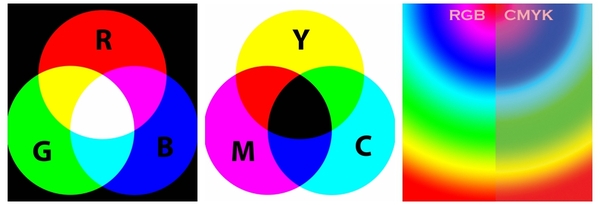
Смесь RGB дает белый свет, а смесь красок CMYK - серо-коричневый (коричнево-черный).
Лайфхак №1: Перед началом работы с макетом спросите заказчика - зачем он ему. И заострите внимание на том, что это действительно важно.
Лайфхак №2: Из макета для печати проще сделать файл для просмотра на экранах. Мониторы намного терпимее, чем бумага, относятся к таким спорным вещам, как тени, прозрачности и сумма красок.
2 заповедь. Чти профиль цветовой, как родителей цвета на макете.
Цветовой ICC профиль - файл, описывающий, как устройство вывода (принтер либо монитор) читает цвет. Если посмотреть на одно и то же изображение на 5 разных мониторах (PC, а не мак!) то цвета будут существенно различаться. Вот прям пипец как различаться. Не верите - затестите сами. Срабатывает эффект строительства Вавилонской башни. Видеокарта говорит по китайски, монитор на американском английском, операционка слышит невнятное бормотание и решает, что это иврит, а в итоге мы видим то, что мы видим=) Выход - Mac, калибровка монитора на PC или опыт сын ошибок трудных.
Подробнее о том, какой профиль использовать, смотрите в "заповеди" 4.

3 заповедь. Не пренебреги цветокоррекцией.
Вы помните, что печатаем мы с помощью 4х красок (CMYK)? Описываем (в дизайнерской программе) мы все цвета для печати тоже с помощью этих 4х красок. А точнее с помощью
100 млн вариантов смешивания этих красок. Но в теории цветов чуть больше, чем на практике. С момента С50 М50 Y25 С100 мы получим черную кляксу - глубокую черную кляксу =))) Поэтому стоит помнить, что чем бОльшим количеством красок вы опишите цвет, тем темнее он получится.

Яркий красный (алый) это C0 M100 Y100 K0, бережно добавив голубой краски мы можем получить более глубокий красный, а черный использовать для создания контрастных областей, теней, контуров, или чтобы сделать цвет более "припыленным".

На экране, чем больше света (смеси каналов RGB) мы прибавляем, тем изображение ярче, на печати же - чистый цвет - дает смесь наименьшего количества красок. Это следует учитывать при подготовке к печати ярких макетов: мультяшек, реклам, цветокоррекции еды и кожи человека=)
4 заповедь. Да не размажется печать твоя. Сумма красок и плотность листа.
Бумага бывает разной плотности, чаще всего:
- писчая бумага из принтера имеет плотность от 70 г/м2
- листовки, флаеры и меню печатаются на бумаге 110-150 г/м2
- визитки, обложки, упаковка до 300 г/м2.

Бумага с разной плотностью по-разному впитывает краску. Результаты на печати могут быль следующими - мало краски на плотной бумаге - бледный цвет. Много краски на тонкой бумаге - цвет просочится на обратную сторону листа, а если печать двусторонняя - все плохо=(
Глянцевая и матовая поверхности тоже ведут себя с краской по-разному. Капните чаем на стол, а затем и на лист бумаги - поймете о чем я говорю=)
Эту впитываемость нужно учитывать при подготовке файлов на печать. Иначе на выходе есть шанс получить косяк/баг/сбой/лажу.
Чаще всего сумма красок (сумма показателей CMYK) должна быть не больше 280-300% (реже 320).
То есть, если у вас С63 М90 Y85 С100=63+90+85+100=338, то велика вероятность брака на печати.

Для офсетной печати
- по мелованой бумаге плотностью 100-150 г/м пользуйтесь профилем Coated FOGRA39 (ISO Coated v2)
- для бумаг плотностью до 100 г/м - профилем ISO Coated v2 300% (ECI)
Не используйте профили Euroscale Coated v2 (по некоторым данным он не соответствует реальному печатному процессу ни в одной типографии) и US Web Coated (SWOP) (он соответствует американским стандартам печати).
5 заповедь. Размер твой друг твой.
Всегда! Всегда выставляйте в редакторе, в котором вы работаете фактический размер бумажки, на которой ваше творение будет напечатано. Не знаете? Узнайте! Спросите заказчика, например. Если он не знает сам, придумайте вместе. Две головы, две мысли и две идеи чаще всего лучше одной неподтвержденной ничем гипотезы!
6 заповедь. Не забудь про вылет.
Вылет это спасительные 3-5 мм, которые нужно добавить к каждому краю макета, чтобы на этапе резки в типографии не отрезали самого важного. Резка в типографиях выглядит как то так:

В случае сложной формы вырезаемого объекта может быть задействовано более сложное оборудование - плоттер.

Каким бы восхитительным не было оборудование типографии, а 3-5мм по краям макета стоит прибавить. Вот как это выглядит.

Берете фактический размер 90х50, и добавляете 4 раза (стороны же 4) по 3мм, получаете 96х56.
7 заповедь. Убери информацию свою от края подальше.
На рисунке к предыдущей заповеди вы увидите правильный совет. Отодвиньте еще на 2-5 мм от края всю основную информацию на макете (тексты, контакты, важную часть фото). Рука печатника дрогнет, машину коротнет, программа даст сбой = лажа на выходе.
8 заповедь. Чти разрешение.
- для промышленной печати все картинки должны быть 300 точек на дюйм(dpi),
- для бытового принтера сойдет 100-150 dpi,
- для широкоформатной печати, на которую зритель будет любоваться с расстояния минимум метр. а то и два 90-120 dpi
- для экранов 72 ppi - за глаза и за уши.
Лайфхак: Как узнать сколько dpi (на самом деле ppi) на картинке? Измеряете длину и ширину макета в сантиметрах, умножаете каждое значение на 118 (для 300 dpi) и получаете нужный размер в пикселях.
21 х 29,7 см = 2478 х 3505 пикс
9 заповедь. Клади главное наверх!
Об оверпринте. Объекты черного цвета стоит помещать наверх. Раньше это было непреложным правилом, сейчас - лучше уточнить у типографии. Зачем и почему нужно это делать? Посмотрите как схематично выглядит офсетная печать.
Чтобы осуществить печать, краски в типографиях "намазывают" на металлические листы (или цилиндры) и этими листами делают оттиск на бумаге. В машиностроении - штамповка, в типографии - оттиск. И если лист светлой краски ляжет поверх уже напечатанной темной, может быть вот такой вот эффект.
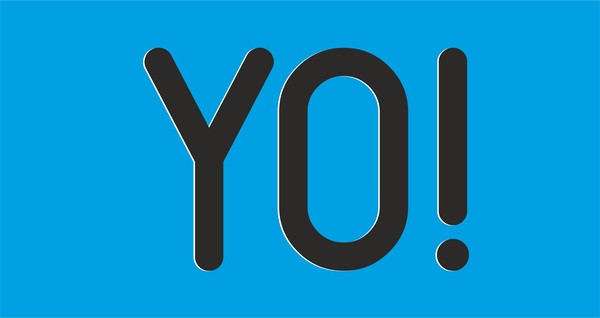
Не попадает на доли милиметра и оставляет часть листа незапечатанной. Такое еще иногда случается.
Но, если мы сначала всю площадь запечатаем светлой краской, а потом уже бухнем темной, зазоров не будет, да и черный цвет получится более сочным.
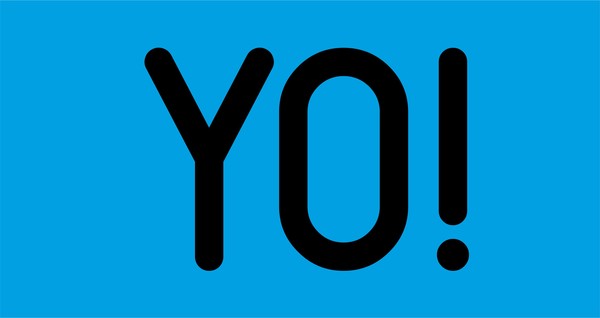
Подробнее можно почитать в статьях на сайтах типографий, например. Если пытливый ум жаждет бОльшего - ищите=)
10. Треппинг
Это еще одно (помимо оверпринта) решение состыковки цветов активно используется в сувенирке. Поскольку поля цвета там довольно большие, в местах надложения красок друг на друга делается небольшой припуск (обводка). И вероятность зазора (незапечатанной области) между красками уменьшается. Чтобы не получить так.
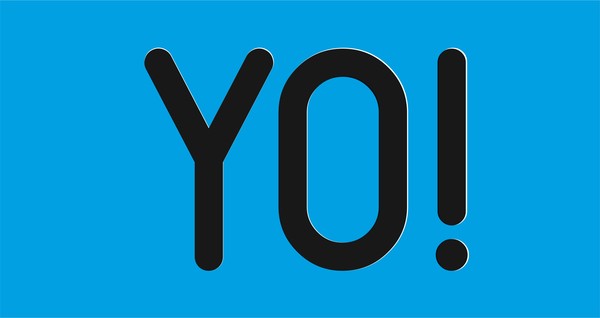
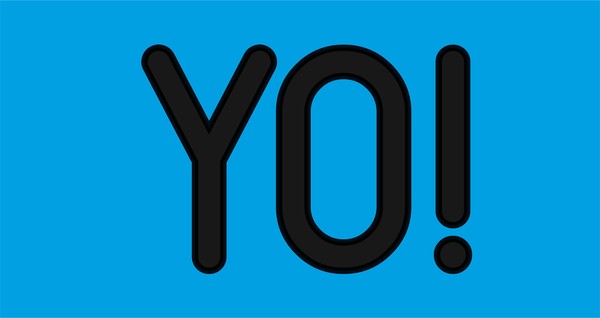
Это базовые правила. Как любые правила, их можно нарушать, с ними можно играться, если есть желание, свободное время и если ваш заказчик морально и материально готов к неожиданностям. Тут лучше спросить у него =)
Еще раз, кратко.
- Переводите из RGB в CMYK
- Не забывайте про цветовой профиль и сумму красок
- Не пренебрегайте цветокоррекцией
- Размер макета должен совпадать с размером бумаги, на котором макет напечатают
- Вылеты под обрез сохранят нервы и средства
- А отступ от края сохранит информацию от случайного обрезания=)
- Для красивых изображений на печати - помните о разрешении картинки
- Оверпринт и треппинг, если не знаете нужны ли они - спросите у типографии.
Есть еще много тонкостей вроде растрирования теней и прозрачностей, но простыня получилась итак не маленькой, пора заканчивать =)

Графический и Веб-дизайн
604 поста 11.5K подписчик
Правила сообщества
Публиковать свои посты / обзоры, и я до сих пор удивлен почему этого никто еще не делает. Практически любой более-менее вменяемый пост можно запилить, и я уверен, что его лампово примут.
Вставить свои 5 копеек. Если будет своя альтернативная точка зрения или совет по какой-то теме, то это приветствуется.
2. Размещать ссылки рекламного характера;
3. Перегибать палку;
Если оступился:
в случае нарушений, доступ в группу будет закрыт, а пользователь занесен в бан-лист;
Профили цветоделения для офсета вообще лучше брать в самой типографии, если его нет, то брать требования и создавать профиль самому.
Мак - не выход, калибровка всё равно нужна.
"для экранов 72 ppi - за глаза и за уши" Применительно к экранам, важен размер в пикселях по горизонтали и вертикали, а не разрешение в ppi. Оно к слову у всех мониторов разнится
1. Насчет разрешения я бы уточнил, что оно должно быть изначально высоким. А то из 72 в PS некоторые ставят 300 при сохранении размера - и думают "оо 300 же, пойдет!".
2. Еще важный пункт - шрифты. Они должны быть внедрены или закривлены. Почему? невнедренные могут слететь при выводе и тираж под нож. Но даже внедренный шрифт не дает гарантий - один раз на цифре при печате шрифт слетел, хотя внедрен был.
3. Текст черный не должен быть составным черным, А должен быть 0/0/0/100 и даже не 97.
4. Большие заливки черного лучше делать составным(композитным) черным, который лучше узнать у типографии где будете выводить.
5. Из корела внимательнее макеты надо выводить - зачастую на пдфках пропечатываются направляющие/сетка (даже если на слое стоить не печатать). И все эффекты обязательно растриовать, причем лучше фоновку с эффектами на один слой, а текстовку в кривых на другой - корел часто при растрированни эффектов жутко растрирует ядом находящиися текст.
Для ширкоформатки в большинстве случаев хватае 30-60 dpi.
Если любая из сторон больше 3 метров, не больше 30 dpi.
Пост хороший, но влепил минус за "лайфхак".
В тексте - то советы, а лайфхак - это совсем другое.
Поехать учиться в другую страну бесплатно, да еще и со стипендией - вот это лайфхак (взлом жизни).
Сдавать хату в мск и жить на эти бабки у моря - вот это лайфхак.
А у тебя советы. СОВЕТЫ!
UPD НЕТ, ПЕРЕДУМАЛ. Плюс все равно! Спасибо за пост!
1.M- magenta пурпурный, k - не кей колор, а контур колор.
2.мак. ой Господи на ретину смотреть невозможно, с точки зрения цветопередачи. Не вводите людей в заблуждение!
3. Всё так да не так, если выхотите для примера получить красивый, качественный, серый цвет НИ В КОЕМ случае не используйте лишь одну чёрную краску малой процентовки( с малым растрированием) лучше сделать "подложку" из всех 4 цветов, а ещё лучше даже без чёрной. Поверьте качество будет в разы лучше!
4. Про бумагу отдельный очень длинный разговор, если очень просто и двумя словами, матовая бумага сильнее впитывает краску, это нужно учесть сразу! Об остальном говорить очень долго, но я уверен что любой полиграфист вам объяснит все ньюансы, если задать грамотно сформулированный вопрос!
По профилям вкратце. приведу одну фразу из учебника по технологии печати:
Все изображения, использованные в вёрстке, должны быть без ICC-профиля. Наличие профиля проводит к изменению цвета изображения. И там дальше очень много слов
5.ок!
6. В точку, еще и рамки не вздумайте лепить по краям.
7. Ок!
8.ну. ок! Если это не плакат конечно.
9.10. Пока читал 9 пункт сразу задумался о треппинге, он крайне желателен, так как если вы печатаете какой нибудь маленький буклетик а5 формата, на машине большого формата. То просто поверьте ваш макет будет на листе не один(логично) и выворотка (допустим белые буквы например на фиолетовом фоне) в углу печатного оттиска превратится в кашу с торчащими во все стороны красками, тогда как остальные печатные элементы будут очень даже красивыми.
А ето заповеди для кого?
Если для специалиста то если он специалист и так это знает. Ели для клиента то ему ето не упиралось, все что нужно покажут и расскажут манагеры, инженеры и прочие дизайнеры. УПП на то и УПП.
Все просто как три копейки показывается образец и говориться скока стоит.
Как выбрать RGB или CMYK если продукт нужен и для печати и для интернета?
Не стоит морочить людям голову 300 dpi. Сколько же миллиардов гигабайт перекачали зря из за этой тупой круглой цифры. 225 dpi вам будет выше крыши. Это для печати с линеатурой 150. В Москве ни одна обычная типография не печатает с более высокой, только репродукции картин. А теперь сравните размер файла с 300 и 225 dpi и одумайтесь. Можно почитать форумы типа ниже-предложенного. Остальное в спец литературе.
"для широкоформатной печати редко используется разрешение даже 150 dpi, в то время как для офсета это обычно низший порог (газетная линиатура 75 lpi). широко используемое разрешение 300 dpi на самом деле не есть общий стандарт. на самом деле эта цифра получена исходя из предполагаемой линиатуры печати 150 lpi, умноженной на широкораспространенный коэффициент 2. НО. во-первых, линиатура имеет свойство быть разной. некоторые печатают рекламную продукцию 175 линиатурой. альбомы репродукций иногда печатают 200. помножив на все тот же коффициент 2, получим 350 dpi и 400 dpi соответственно. во-вторых, в среде полиграфистов нет единого мнения по поводу коэффициента (далее — К). очень многие утверждают, что правильный К — это не 2, а 1,5. соответсвенно при К=1,5 , требуемые разрешения имиджей для линиатур 150, 175 и 200 lpi — 225, 262 и 300 dpi. для газетной печати на 75 lpi получится 150 dpi при К=2 и 112 при К=1,5. тем, кому интересно, какой же К более правильный, рекомендую при очередном тираже на полях поставить 2 одинаковых имиджа но с разным разрешением (для К=2 и К=1,5). не забудьте их подписать где какой smile.jpg
заберите из типографии лист до обреза и оцените, какой имидж вам больше нравится. вот с таким К и расчитывайте в дальнейшем разрешение своих имиджей под офсет.
ЗЫ в сети есть статья, где детально объясняется, почему К=1,5 лучше чем К=2. и почему при меньшем разрешении в случае с К=1,5 имидж в итоге на печати более четкий, чем при большем разрешении при К=2. правда, это не аксиома."
Читайте также:


